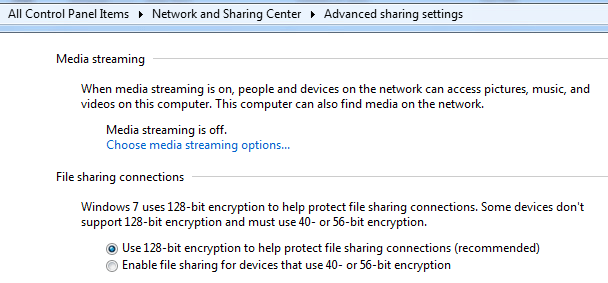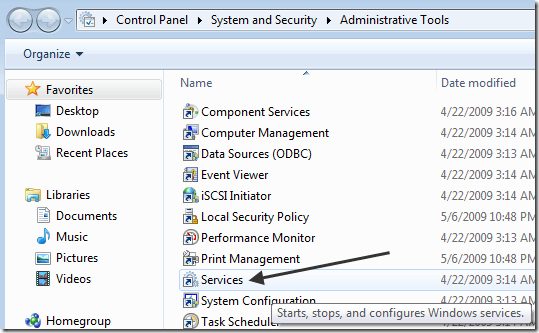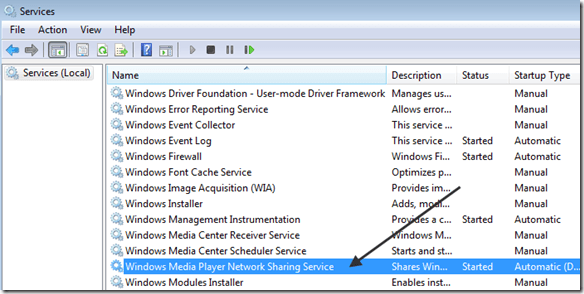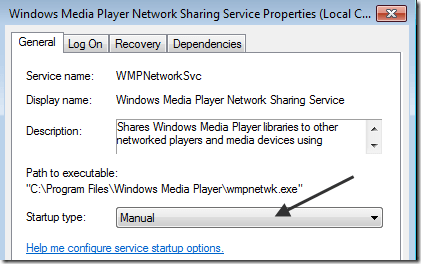如果您正在运行Windows并拥有Xbox,则可能已考虑将用于流式传输图片,视频和音乐的Windows Media Player 用于电视。这是一个非常甜蜜的设置,特别是对于家庭网络。
唯一的问题是,有时如果你有一个非常大的集合或某些媒体文件的问题,你可能会遇到问题wmpnetwk .exe进程占用你的CPU的100%!不好玩!
如果你打开Windows Media Player,你可能会注意到整个计算机都在慢速爬行或程序崩溃。这可能有几个原因。
首先,如果你有大量的视频和图片,如果它是第一次索引所有文件,请让Windows Media Player在一夜之间运行。第一次更新磁带库可能需要很长时间。
如果您在几天后获得高CPU使用率,那么您会遇到其他问题。 wmpnetwk.exe高CPU问题的主要原因是媒体文件损坏。
这通常是由损坏的AVI文件引起的,但不一定是这样。此外,我显然假设你想使用WMP的共享功能。如果没有,请关闭媒体流(方法3),这应该可以解决您的问题。您可以通过以下几种方法解决此问题。
方法1 - 将媒体移出媒体库
如果您想将所有媒体保留在Windows Media Player中,那么您应该尝试先将所有内容从受监控的文件夹中移出,然后重新插入媒体的小块,然后查看问题发生的时间。
最好的办法是从Windows Media Player中删除所有受监控的文件夹,然后移动所有媒体到硬盘上的其他位置。最后,返回并再次添加受监视的文件夹(它们应为空)。检查并查看CPU使用率是否高。
如果没有,您知道问题出在库中的某个媒体文件中。你必须慢慢将它们转储回受监控的文件夹,并希望你能找出它是哪一个。
方法2 - 关闭媒体流
在Windows 7和10中,您可以通过转到网络和共享中心并点击左侧的更改高级共享设置来关闭媒体流。
您会看到一个名为Media streaming的部分,您可以将其关闭。如果您的计算机是家庭组的一部分,那么您将无法在此处看到媒体流选项。相反,您必须单击“开始”,键入媒体流并单击媒体流选项。
在这里,您将看到本地网络上的所有设备以及它们是否共享。在顶部,您将看到计算机的媒体共享设置。您可以取消选中允许框以关闭家庭组中计算机的媒体共享。
方法3 - 将WMP网络共享服务设置为手动
解决此问题的第二种方法是,如果不起作用,则将服务设置为“手动”而不是“自动”。您可以点击开始,然后控制面板,系统和安全,管理工具,然后点击的服务强>
向下滚动到Windows Media Player网络共享服务项,然后双击它。
将启动类型从自动更改为手动。然后单击“确定”保存设置。
继续并重新启动计算机,查看问题是否已消失。如果没有,您可以执行上述相同步骤,但选择已禁用而不是手动。但是,如果您不关心使用Windows Media Player将媒体从PC流式传输到电视,请将其设置为手动。享受!